Настройка IP шлюза Audiocodes MP202 | Новая Телекоммуникационная Компания
Голосовой шлюз AudioCodes MP202 является очень удобным решением в том случае, если вы хотите использовать уже существующие телефоны или факсовые аппараты. Шлюз полностью настраивается через WEB-интерфейс. Данная инструкция описывает настройку шлюза Audiocodes MP202 для работы с телефонной сетью компании НТК.
- Если вам в руки попал ненастроенный шлюз, то этот пункт инструкции вы можете пропустить. Однако если вы уверены, что этот шлюз уже где-то использовался, то его лучше всего сбросить на заводские настройки. Для сброса необходимо одно условие:
– Все сетевые кабели (из портов LAN и WAN) должны быть отключены от шлюза. В противном случае сброса не произойдет.
После отключения сетевых кабелей от шлюза нужно острым тонким предметом (Разогнутой скрепкой, булавкой, и т.д. ) зажать кнопку RST при выключенном питании на шлюзе. После этого нужно включить питание шлюза. Через 4-5 секунд после включения питания кнопку RST надо опустить:
-
После надо включить кабель от компьютера в LAN порт шлюза:
- Далее вам необходимо либо присвоить вашему компьютеру статические настройки:
IP 192.168.2.10
MASK 255.255.255.0
GW 192.168.2.1
Либо установить назначение IP адресов автоматически (по DHCP)
-
Через любой браузер зайдите по ссылке http://192.168.2.1/
Вы должны увидеть подобное окно:
Для удобства дальнейшей работы вы можете выбрать в поле «Language» русский язык
Нажмите кнопку
- Вы попадете на страницу, где необходимо будет задать логин и пароль:
Желательно поменять логин с «admin» по умолчанию на что-нибудь другое. Желательно также, чтобы пароль содержал в себе цифры, латинские прописные и строчные буквы, а также был длиной не меньше 8 символов. Таким образом вы сможете обезопасить себя от подбора логина и пароля. После введения всех настроек нажмите кнопку
-
Далее вы попадете на такой экран:
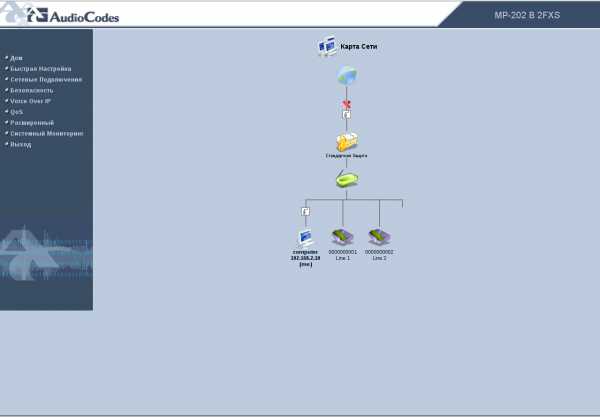
- Вам нужно дать своему шлюзу доступ в Интернет. Подключите Интернет кабель к порту WAN устройства.:
-
Если у вас IP адреса раздаются автоматически – вам больше ничего делать не надо. Однако если вы хотите задать статический IP адрес, то в меню в левой части выберите пункт меню «Сетевые подключения»:
-
Вы увидите окно с подключениями. Вам надо выбрать пункт «изменить» для WAN подключения:
-
В появившемся окне нажмите кнопку «Установки»:
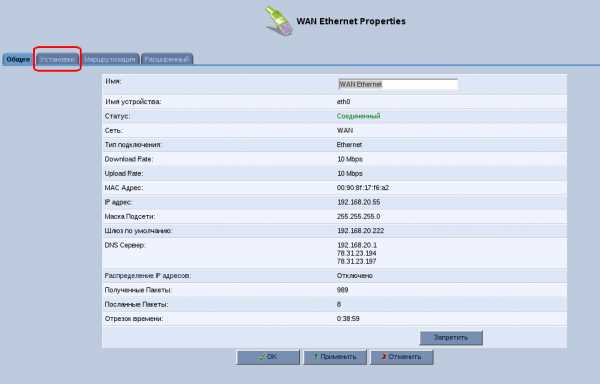
- В окне «установки» выберите тип подключения и введите ваши сетевые настройки:
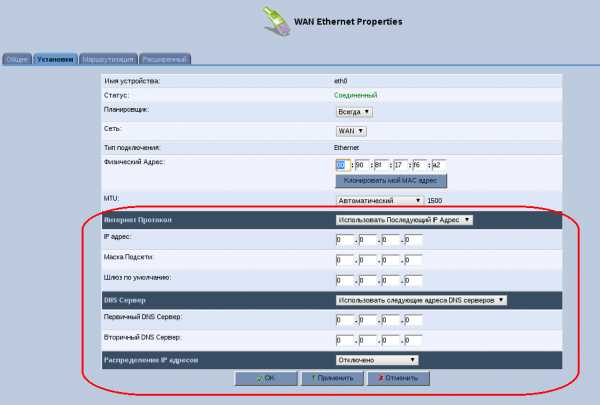
И нажмите кнопку
-
Теперь надо настроить параметры доступа к шлюзу, и отключить ненужные и небезопасные функции. Для этого выберите пункт меню «Расширенный»:
- В появившемся окне выберите значок «удаленное администрирование»:

И приведите указанные там настройки к указанному виду:
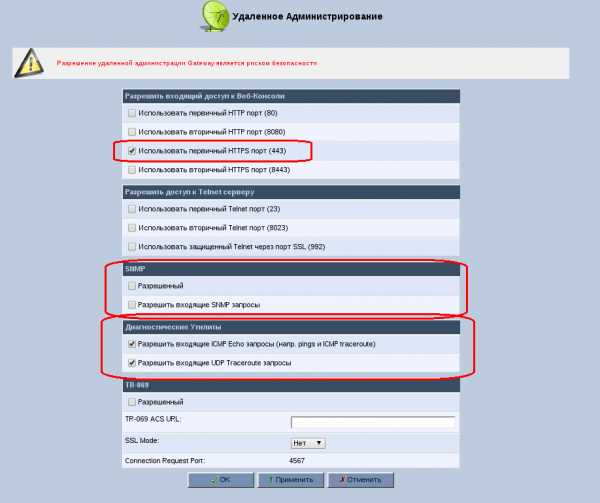
Прежде всего вам надо разрешить доступ извне к устройству по SSL. Таким образом вы сможете попасть на шлюз через Интернет и сможете поменять какие-либо настройки находясь в любом месте, где есть интернет. А использование SSL гарантирует вам защиту вашего логина и пароля при передаче через Интернет. Полностью отключите SNMP. Сомнительно что вы для каких-то целей будете его когда-либо использовать, а включенный протокол SNMP является дырой в безопасности. Для улучшения возможностей мониторинга советуем вам разрешить входящие ICMP и traceroute запросы. После установки всех настроек нажмите кнопку
- Теперь можно перейти к, собственно, настройке SIP телефонии. Для этого в меню слева выберите пункт меню «Voice Over IP»:
- Нажмите кнопку внизу экрана и выставьте настройки согласно приложенному снимку экрана:
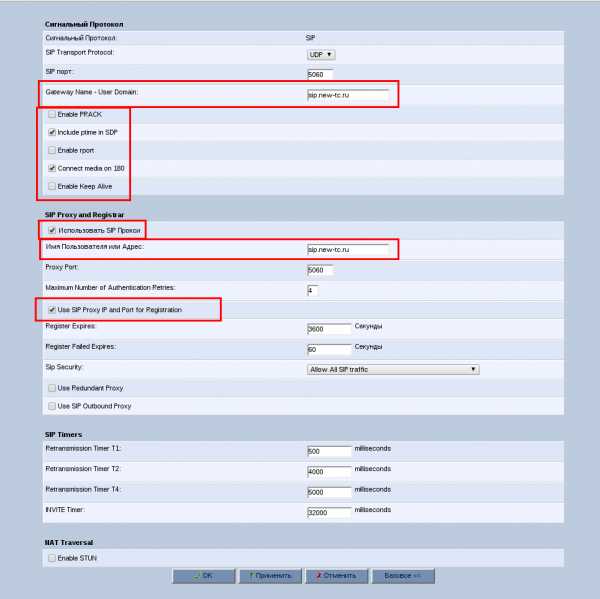
Поле «Gateway Name – User Domain» нужно для явного указания домена в SIP заголовке.
Флаг «Include ptime in SDP» нужна для указания в SDP длины отрезка времени, заключающегося в одном RTP пакете.
Флаг «Connect media on 180» нужен для возможности прослушивания сообщений, которые передаются без установления соединений (Например сообщений от мобильных операторов «В данный момент пользователь занят» и т.д.)
Флаг PRACK лучше выключить, так как он является расширением оригинального протокола и на некотором оборудовании может некорректно отрабатываться.
После установки всех настроек нажмите кнопку и перейдите на вкладку «Dialing»:
- Во вкладке «Dialing» выставьте настройки согласно приложенному снимку экрана:
змените максимальную длину номера в сторону увеличения, чтобы избежать проблем с дозвоном на длинные номера. Также Установите поле «Посылать DTMF Out-Of-Band» в значение RFC2833. Метод передачи RFC2833 является наиболее приближенным к технологии передачи DTMF по ТФОП. После установки всех настроек нажмите кнопку и перейдите на вкладку «Media Streaming»:
- Во вкладке «Media Streaming» выставьте настройки согласно приложенному снимку экрана:
аиболее приоритетным кодеком необходимо выставить G711A, так как он обеспечивает наилучшее качество звука при полосе пропускания около 100кбит\с на один разговор. G711U стоит оставить вторым приоритетом, так как этот кодек хоть и дает качество звука, сравнимое с G711A, но является менее распространенным в России и Европе
G729 является кодеком с наименьшей требуемой пропускной способностью ( примерно 30 кбит\с ) однако он более чувствителен к потерям на канале, потребляет больше ресурсов устройства и выдает наихудшее качество звука. Кодек G723 хоть и обладает наименьшей пропускной способностью (около 28 кбит\с) желательно не использовать вообще из-за наиболее низкого качества звука. После установки всех настроек нажмите кнопку и перейдите на вкладку «Настройки Линии»:

-
Во вкладке «Настройки Линии» нажмите кнопку настройки для той линии, которую требуется настроить:
десь же вы можете деактивировать неиспользуемую линию при помощи снятия галочки в колонке «Линия»
- В настройках линии установите настройки основываясь на снимке экрана и присланных вам настройках.
В поля «Номер пользователя» и «Показать имя» вводите значение вашего SIP UserID.
В поле «Authentication User name» введите значение вашего SIP AuthID
В поле «Authentication Password» введите ваш пароль к учетной записи SIP
Пример настройки:
После окончания настройки нажмите кнопку
Далее вы попадете обратно на вкладку «Настройки Линии». Обязательно нажмите кнопку
Если вы ее не нажмете — настройки линии не сохранятся.
Повторите действия по настройке со второй линией.
- Для проверки регистрации нажмите в левом меню вкладку «Мониторинг»:
А затем перейдите на вкладку VOIP:
В случае успешной регистрации вы увидите состояние линии равным «Registered»:

Все, настройка шлюза завершена.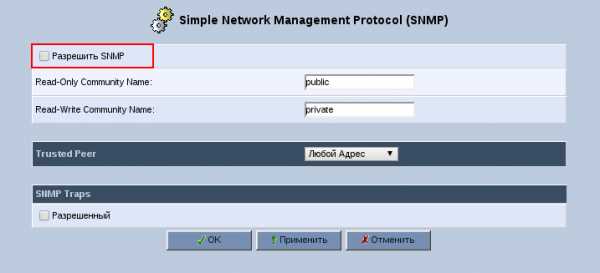
www.new-tc.ru
Подключение аналогового телефона через AudioCodes MP-202 Mediapack
AudioCodes MP-202 Mediapack – это голосовой FXS-шлюз, позволяющий подключать аналоговые телефоны к IP-сети с поддержкой SIP протокола. У этого шлюза два телефонных разъема и два разъема сети ethernet – один для локальной сети (LAN), другой для сети с выходом в Интернет (WAN). Мы рассмотрим типичную ситуацию, когда в офисной локальной сети все компьютеры имеют выход в Интернет. Внешний вид шлюза AudioCodes MP-202:
 Схема подключения шлюза:
Схема подключения шлюза: 
 Шлюз AudioCodes MP-202 сам является DHCP сервером, и ваш компьютер получил от него новый локальный адрес. Посмотрите настройки сети вашего компьютера с помощью команды ipconfig в командной строке (Пуск/ Выполнить/ cmd):
Шлюз AudioCodes MP-202 сам является DHCP сервером, и ваш компьютер получил от него новый локальный адрес. Посмотрите настройки сети вашего компьютера с помощью команды ipconfig в командной строке (Пуск/ Выполнить/ cmd):  Временный адрес нашего компьютера 192.168.2.2, а шлюза – 192.168.2.1.
Набираем 192.168.2.1 в строке браузера и попадаем в панель администратора. Сначала необходимо установить новый пароль для пользователя admin:
Временный адрес нашего компьютера 192.168.2.2, а шлюза – 192.168.2.1.
Набираем 192.168.2.1 в строке браузера и попадаем в панель администратора. Сначала необходимо установить новый пароль для пользователя admin: 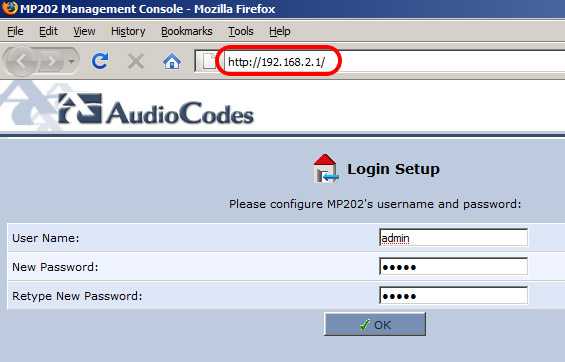 Затем подключите к шлюзу выделенный ему кабель вашей локальной сети с выходом в Интернет в разъем WAN:
Затем подключите к шлюзу выделенный ему кабель вашей локальной сети с выходом в Интернет в разъем WAN:  В настройках шлюза на вкладке «Network connections» статус подключения WAN станет «Connected»:
В настройках шлюза на вкладке «Network connections» статус подключения WAN станет «Connected»: 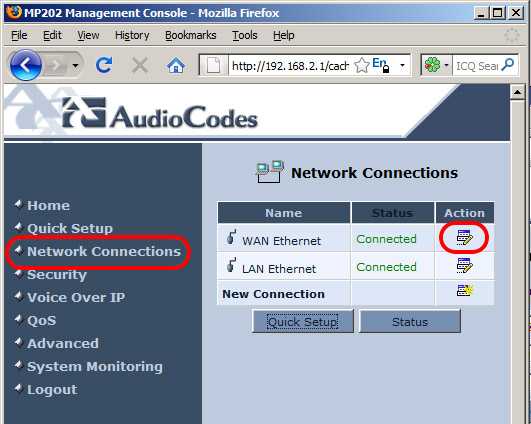 Нажмите на иконку рядом со статусом подключения WAN и посмотрите IP-адрес шлюза в вашей рабочей сети:
Нажмите на иконку рядом со статусом подключения WAN и посмотрите IP-адрес шлюза в вашей рабочей сети: 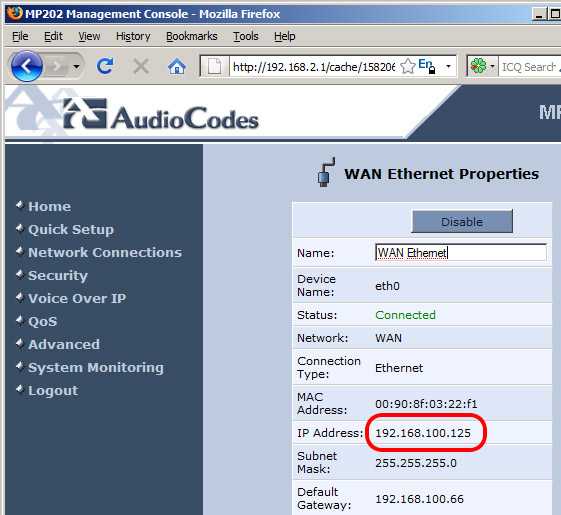 В нашем случае это 192.168.100.125. Нам осталось включить возможность администрирования шлюза через сеть с выходом в Интернет (WAN). Это делается на вкладке «Advanced/ Remote Administration».
В нашем случае это 192.168.100.125. Нам осталось включить возможность администрирования шлюза через сеть с выходом в Интернет (WAN). Это делается на вкладке «Advanced/ Remote Administration». 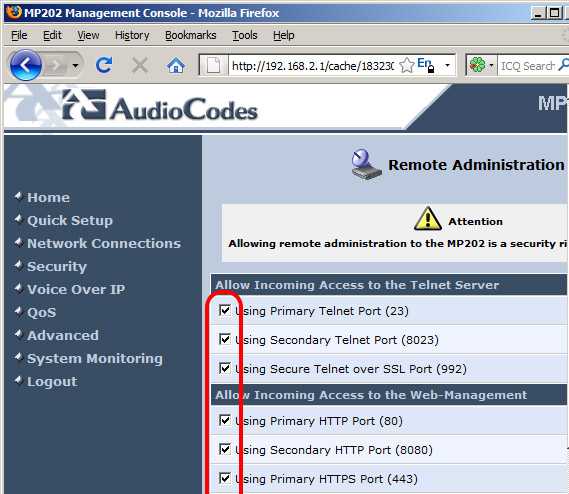 Теперь можно отключать прямое соединение шлюза и компьютера и включать компьютер обратно в вашу корпоративную сеть:
Теперь можно отключать прямое соединение шлюза и компьютера и включать компьютер обратно в вашу корпоративную сеть:  Собственно, настройки Octoline достаточно просты. Сначала заведем пользователя через вашу панель администратора домена Octoline. Наберите в браузере адрес вашего домена (например, mycompany.m.octopusline.net). Создайте нового пользователя (andrey), у которого будет аналоговый телефон с шлюзом AudioCodes:
Собственно, настройки Octoline достаточно просты. Сначала заведем пользователя через вашу панель администратора домена Octoline. Наберите в браузере адрес вашего домена (например, mycompany.m.octopusline.net). Создайте нового пользователя (andrey), у которого будет аналоговый телефон с шлюзом AudioCodes: 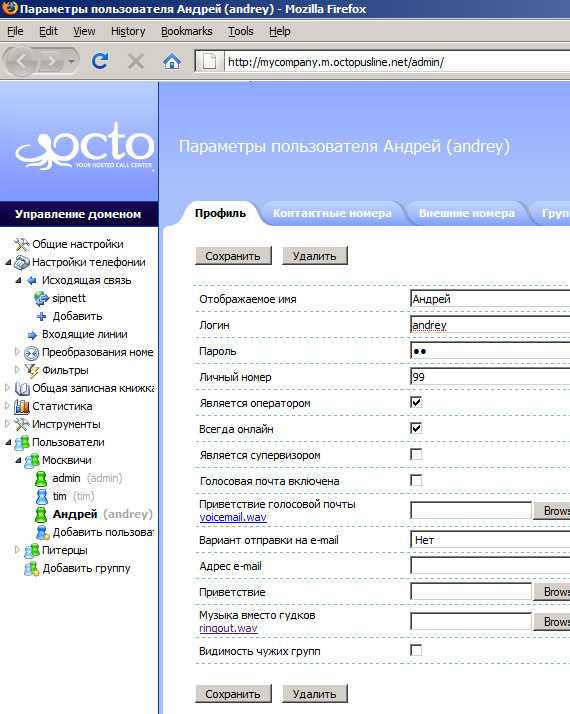
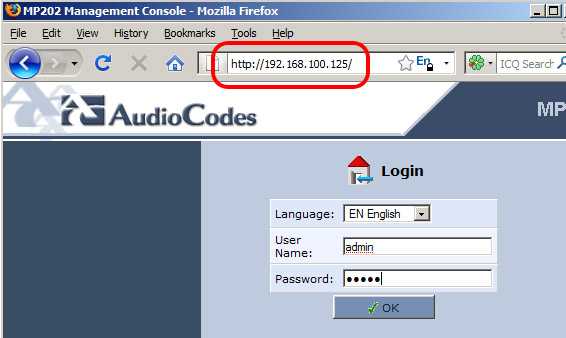 Переходите на вкладку «Voice Over IP/ Signaling Protocol» и отмечайте все три галочки:
Переходите на вкладку «Voice Over IP/ Signaling Protocol» и отмечайте все три галочки:- Use SIP Proxy;
- Use SIP Proxy IP and Port for Registration;
- Use SIP Outbound Proxy.
- Address or Host Name: mycompany.m.octopusline.net.
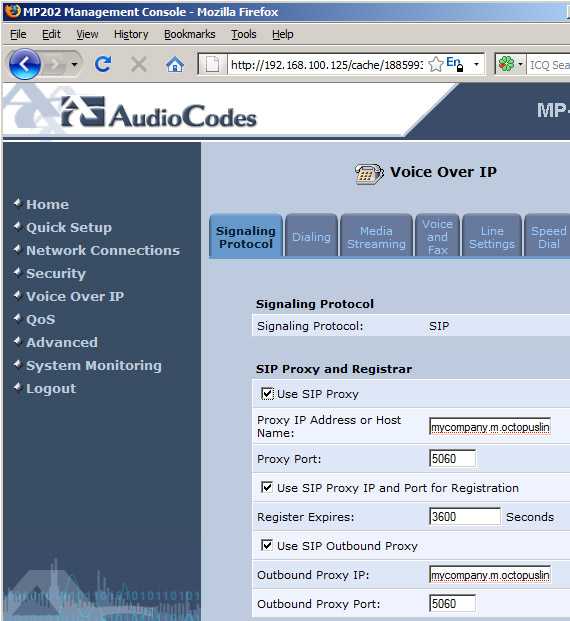 Затем перейдите на вкладку «Voice Over IP/ Line Settings» и щелкните по иконке рядом с линией, в которую вы подключили аналоговый телефон.
Заполните поля в соответствии с тем, что показано на картинке:
Затем перейдите на вкладку «Voice Over IP/ Line Settings» и щелкните по иконке рядом с линией, в которую вы подключили аналоговый телефон.
Заполните поля в соответствии с тем, что показано на картинке: 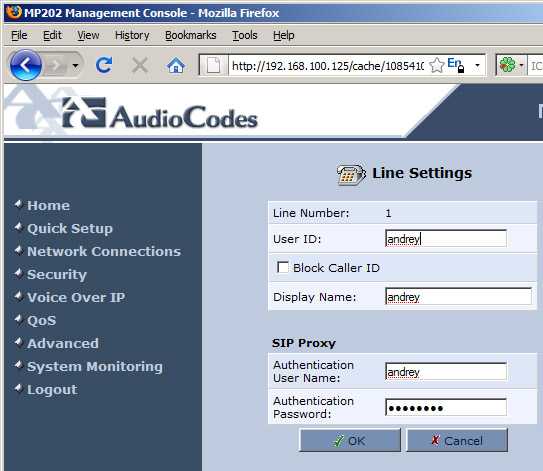
- User ID: andrey;
- Display Name: andrey;
- Authentication User Name: andrey;
- Authentication Password: пароль пользователя.
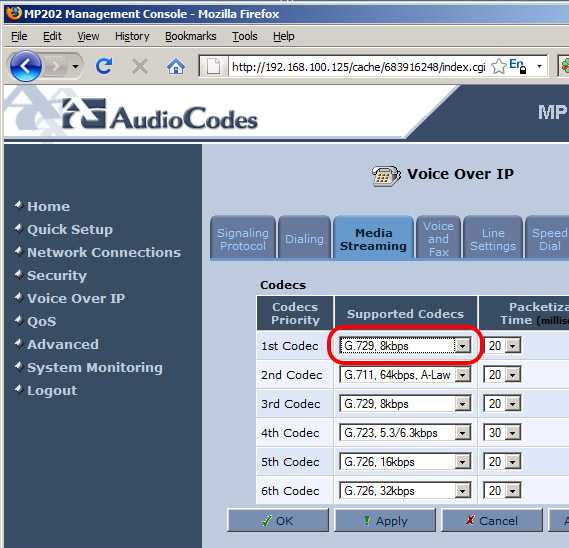 Если вы не сделали этого раньше, подключите аналоговый телефон к шлюзу. В качестве проверки попробуем позвонить с компьютера на вновь подключенный телефон, шелкнув по пользователю andrey в списке сотрудников или набрав добавочный 99 (заданный при создании пользователя):
Если вы не сделали этого раньше, подключите аналоговый телефон к шлюзу. В качестве проверки попробуем позвонить с компьютера на вновь подключенный телефон, шелкнув по пользователю andrey в списке сотрудников или набрав добавочный 99 (заданный при создании пользователя): 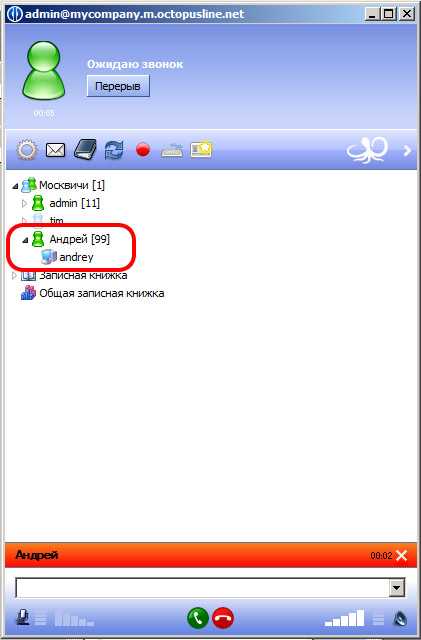
www.octoline.ru
AudioCodes MP202C-R/2S/SIP — Happyplay
Телефонные адаптеры серии MP-20х со встроенным маршрутизатором представляют собой высокотехнологичные рентабельные продукты для предоставления услуг передачи данных и речи в сетях широкополосного доступа, предоставляя широкий спектр технических возможностей для населения и предприятий малого бизнеса и обеспечивая подключение:
- телефонных и факсимильных аппаратов;
- линий ТфОП лии офисных АТС;
- персональных компьютеров;
- локальных сетей передачи данных.
Характеристики
Телефонные адаптеры серии MP-20x основаны на архитектуре VoIPerfect компании AudioCodes, поддерживают протокол SIP (RFC 3261) и совмещают превосходное качество передачи речи и высокую функциональность. MP-20x подключаются через внешний порт Ethernet 10/100 Base-T (Up link) к устройствам широкополосного доступа (кабельному или DSL-модему) и устанавливают по сети передачи данных связь с поставщиком услуг VoIP. Имеющийся второй порт Ethernet 10/100 Base-T (Down link) предназначен для подключения персонального компьютера или местной локальной сети, поддерживая функциональность маршрутизатора и обеспечивая механизмы NAT (Network Address Translation), STUN, DHCP, PPPoE, межсетевого экрана, SIP over TLS.
Модели MP-20х обладают одним и более портами FXS для подключения телефонных или факсимильных аппаратов, а также, опционально, портом FXO для включения в ТфОП или офисную АТС. Имеется возможность одновременного использования различных типов кодеков (G.711, G.723.1,726,727,729AB, iLBC, GSMFR) и широкого набора функций, в т. ч.:
- Caller ID (идентификация вызывающего абонента)
- 3-Way calling (трехстороння конференция)
- Call Forward (переадресация вызова)
- Call Transfer (передача вызова во время разговора)
- Call Waiting (ожидание вызова)
- Call Hold (удержание вызова)
- Autoredial (автонабор)
- Borgin (вторжение в разговор)
- Передача факсов: fax relay до 14,4 Kbps (группа 3), Т.38
- Передача данных IPv4, TCP, UDP, ICMP, ARP, PPPoE, PPTP, DNS, IEEE 802.1
- Эхокомпенсация в соответствии с G.168-2004
- Поддержка IEEE 802.1p/q (QoS traffic shaping & VLAN tagging)
- Встроенный Fire Wall
- DHCP Server / Relay
- Широкие возможности по распознаванию тональных сигналов (до 32 моделей сигналов — «занято», «нет ответа» и т.п.)
- Высокая надежность (наработка на отказ от 200 000 до 400 000 часов)
Специальные возможности
MP-20x обеспечивает маршрутизацию, при подключении IP телефона, персонального компьютера или коммутатора локальной сети, поддерживает функции NAT (Network Address Translation), DHCP и PPPoE, необходимые для одновременного использования телефона, Internet, а также функции встроенного Firewall. Алгоритм приоритезации голоса «Voice over Data» предотвращает ухудшение качества передачи речи, даже при передаче больших объемов данных. Обеспечивается поддержка плана набора, маршрутизации и процедур преобразования вызывающего и вызываемого номера.
happyplay.ru


